
A Netflix a megtekintett tartalom alapján ajánlja a tartalmat, de ha úgy gondolja, hogy a háztartásában mindenki ugyanaz a személy, akkor ajánlásai szörnyűek lesznek. Így javíthatja az ajánlásokat a felhasználói profilokkal rendelkező felhasználók számára.
ÖSSZEFÜGGŐ: A szülői felügyelet beállítása a Netflixben
Több felhasználói profil beállítása mindenki számára előnyös. Családi környezetben lehetővé teszi a felnőttek nézési szokásainak elkülönítését és a gyerekek, lehetővé teszi, hogy kihasználja A Netflix szülői felügyelete és a „Kids” profil korhű tartalommal.
Még akkor is, ha a háztartásában egyedüli felhasználó vagy, profitálhatsz a profilokból. Beállíthat egy vendégprofilt arra az esetre, amikor van társasága, így ők bármit megnézhetnek, anélkül, hogy szennyeznék az ajánlási várólistát. Több profilt is beállíthat magának, hogy hangulata vagy tárgya alapján silózhassa sajátos érdeklődését. Teljesen szeretem a dokumentumfilmeket és a horrorfilmeket, de nem akarsz javaslatokkal bombázni az egyik számára, miközben kedved van a másikhoz? Készítsen profilt mindegyiknek - ez nagyon egyszerű.
Profilok létrehozása és kezelése
Ebben az oktatóanyagban vegyünk figyelembe egy olyan háztartást, ahol van elsődleges felhasználónk, „Jason”, másodlagos felnőtt felhasználó „Jenny”, tinédzser „Angie”, óvodás „Stevie”, és hogy gyakran látogatunk meg rokonaink és barátaink, így azt is szeretnénk, hogy egy vendégfiók a nézési szokásaik számára elkapott legyen.
Először is, jelentkezzen be Netflix-fiókjába egy böngészőben. Miután bejelentkezett, kattintson a jobb felső sarokban található alapértelmezett profil nevére a legördülő menü eléréséhez. Válassza a „Profilok kezelése” lehetőséget.
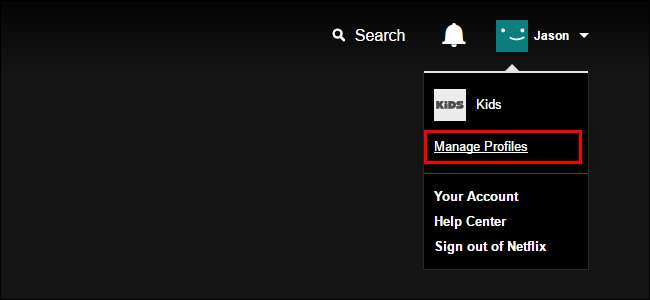
Alapértelmezés szerint a Netflix rendelkezik mind a profillal, amelyet a szolgáltatás indításakor hozott létre, mind a nagyon szorosan moderált „Gyerekek” kategóriájával. Vegyünk egy pillanatot arra, hogy megvizsgáljuk ezt a kategóriát, mivel ez már részben konfigurálódott óvodás "Stevie" -nk számára. (Ne aggódjon, ha nincs kisgyereke a háztartásában, ez az a lépés is, ahol törölheti a „Gyerekek” profilt, ha akarja.)
A kezdéshez kattintson a „Profilok kezelése” gombra.
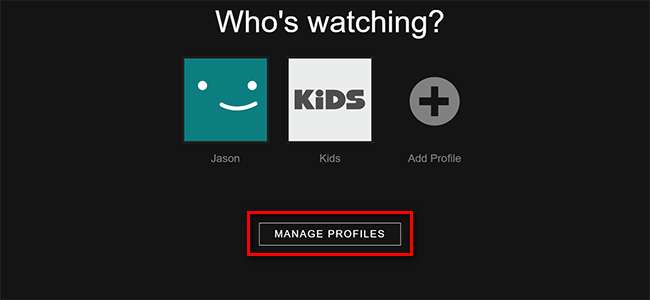
Kattintson a ceruza ikonra a „Gyerekek” profil közepén.
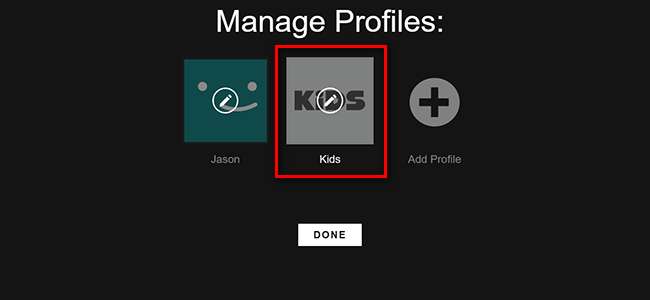
Az alábbi képernyőképen négy szerkeszthető lehetőséget láthat. Megváltoztathatja a profil nevét, és bejelölheti (és törölheti a jelölést) „Gyerek?” az életkor-beállítások be- és kikapcsolásához, a nyelv megváltoztatásához, a profil-avataron található ceruza ikonra kattintva változtathatja meg, és módosítsa az elérhető tartalmat az „Engedélyezett tévéműsorok és filmek” legördülő menüben.
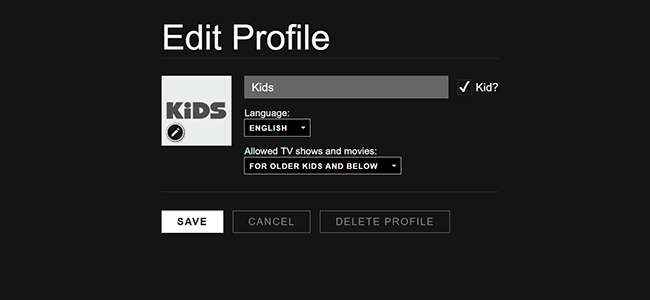
Kiválaszthatja a „Csak kisgyerekeknek”, „Az idősebb gyerekeknek és az alábbiak számára”, „A tizenévesek és az alatti” és az „Összes érettségi szint” lehetőséget. Amerikai felhasználók számára ezek a szintek megfelelnek a G, PG, PG-13 és R / NC-17 / Besorolás nélküli filmértékeléseknek. Részletesebb bontásért és az Ön országának megfelelő besorolásért, nézze meg ezt a Netflix súgófájlt .
Csináljuk meg a „Gyerekek” profilt, hogy Stevie, óvodás korunk profiljává váljon, frissítve a nevet, megváltoztatva az ikont, és a kategóriát „Csak kisgyerekeknek” változtatva, hogy Stevie csak a G besorolású óvodai szintű tartalmat lássa. .
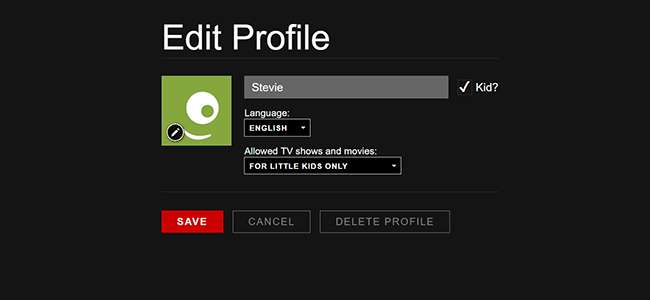
Ha végzett, kattintson a „Mentés” gombra (vagy ha csak azért van itt, hogy törölje a profilt, hogy helyet biztosítson a ház többi felnőttjének, itt kattintson a „Profil törlése” gombra).
Most, hogy foglalkoztunk az alapértelmezett „Gyerekek” profillal, fordítsuk figyelmünket egy egyszerűbb felnőtt profil létrehozására. A Profilok kezelése képernyőn kattintson a „Profil hozzáadása” gombra.
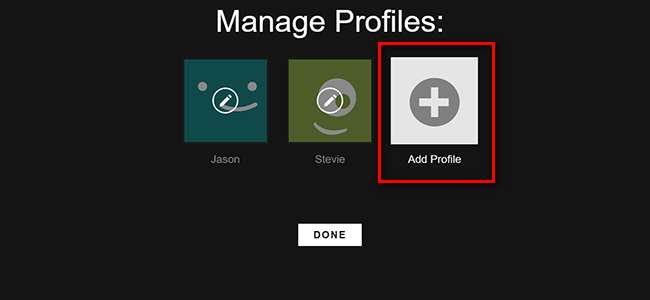
Egyszerűen nevezze meg a felnőtt profilját, és kattintson a „Folytatás” gombra. A profil első létrehozásakor nem lehet váltani a profil avatárral, ezért ha meg akarja változtatni az avatarokat, várjon a végéig és szerkessze mindet egyszerre.
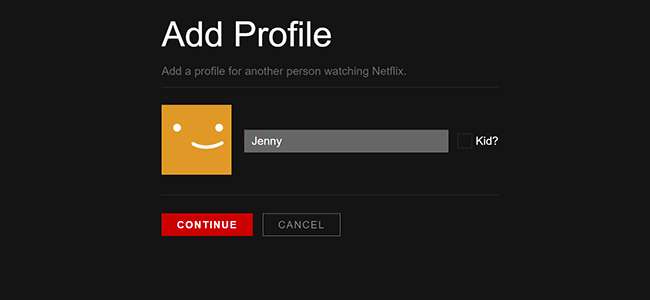
A „Jenny” profil létrehozása után egyszerűen létrehozunk egy másik profilt a „Guest” számára, ugyanazzal a módszerrel.
Most három felnőtt profil van a háztartásunkban Jason, Jenny, Stevie és az általános „Vendég” számára. Csak annyi van hátra, hogy profilt hozzunk létre tinédzser „Angie” számára. Ehhez hozzáadunk egy másik profilt, de a „Gyerek?” Ellenőrzése helyett mezőbe, amely automatikusan a 12 éven aluli gyerekeknek szóló tartalomra korlátozná (G / PG kategóriák), ehelyett az „Engedélyezett tévéműsorok és filmek” legördülő menüből választjuk a „Tizenévesek számára és annál fiatalabbak” lehetőséget. a PG-13 tartalomhoz.
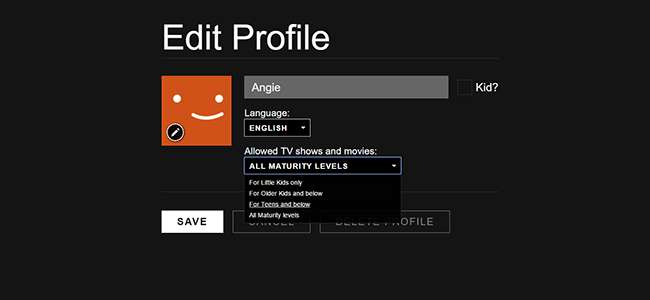
Utolsó „csak szórakozásból” lépésünk, miután elmentettük Angie profilját, az az, hogy visszatérünk a főképernyőre, és mindenkinek adunk egy olyan avatart, amely izgalmasabb, mint az alapértelmezett mosolygó arc. Ehhez kattintson az egyes profilok ceruza ikonjára, majd az egyes profilokban kattintson ismét a ceruza ikonra, hogy kiválasszon a 13 elérhető avatar közül.
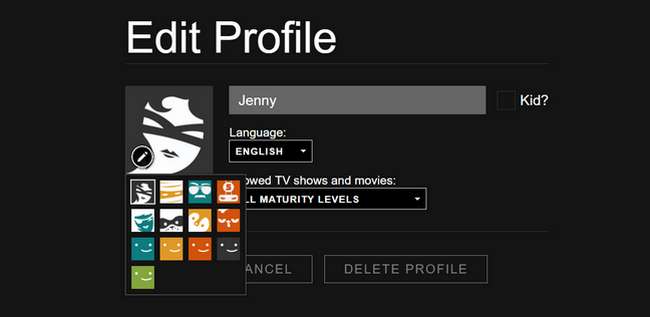
Néhány gyors szerkesztés után most öt egyedi, családunkra szabott profilunk van, egyedi avatarok és minden.
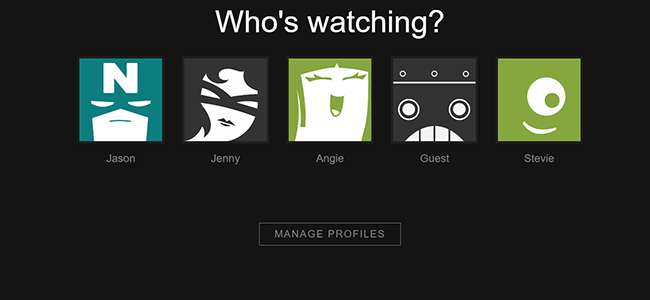
Most, amikor családunk és vendégeink a Netflix-t nézik otthonunk bármelyik intelligens tévéjén vagy eszközén, kiválaszthatnak egy profilt, amely megtartja ajánlásaikat, mentett tartalomlistáikat, folytathatja a várólista nézését, és gyerekek esetén biztosítja, hogy ne legyenek életkornak nem megfelelő tartalom megtekintése.







